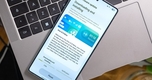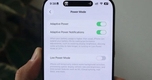Gần đây, phiên bản iOS 26 đã ra mắt với nhiều cài đặt ẩn mà người dùng cần lưu ý. Mặc dù những tính năng này mang lại vẻ đẹp và sự tiện lợi, chúng lại tiêu tốn pin một cách đáng kể. Thực tế là nhiều người không hề hay biết về ảnh hưởng tiêu cực này đến thời gian sử dụng thiết bị. Bạn hãy cân nhắc và điều chỉnh các cài đặt để tối ưu hóa hiệu suất pin cho chiếc iPhone của mình.
Thay vì phụ thuộc vào chế độ Tiết kiệm Pin hoặc để điện thoại sạc cả ngày, bạn có thể thực hiện một số thay đổi cài đặt đơn giản để nâng cao đáng kể thời gian sử dụng pin trên iPhone của mình. Những điều chỉnh này không chỉ giúp bạn kéo dài thời gian sử dụng mà còn đảm bảo hiệu suất tối ưu cho thiết bị của bạn. Hãy cùng khám phá những mẹo hữu ích để tối ưu hóa pin iPhone một cách hiệu quả nhất!
1. Giảm chuyển động và hiệu ứng hình ảnh
Hoạt ảnh và hiệu ứng hình ảnh trên iOS mang đến những trải nghiệm tương tác mượt mà và tinh tế. Tuy nhiên, để tạo ra những trải nghiệm này, thiết bị cần phải sử dụng GPU một cách liên tục. Các hiệu ứng nền, chuyển tiếp khi mở ứng dụng cùng với hoạt ảnh sống động của Siri đều tiêu tốn đáng kể năng lượng xử lý, từ đó gây ra tình trạng hao pin trên thiết bị.
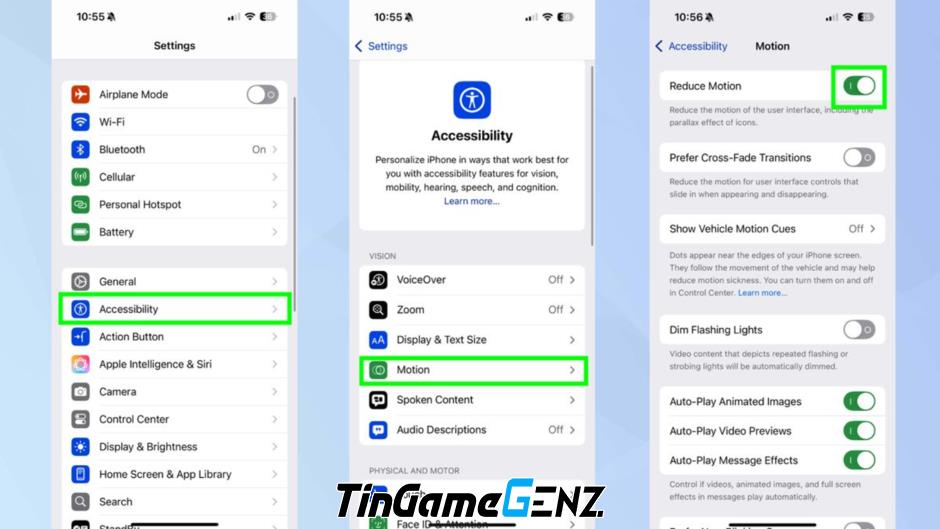
Chúng tôi khuyên người dùng nên bật tính năng Giảm Chuyển Động để tối ưu hóa hiệu suất pin. Để thực hiện, hãy truy cập vào Cài đặt, sau đó chọn Trợ năng. Tại mục Chuyển động, hãy kích hoạt Giảm Chuyển Động. Thiết lập này không chỉ giữ nguyên các chức năng của iOS mà còn giảm bớt áp lực xử lý cho các hiệu ứng hoạt ảnh liên tục.
Khi so sánh với các mẫu khác, iPhone có thể không gây ấn tượng bằng, nhưng khả năng tiết kiệm pin lại vượt trội. Đây là tính năng quan trọng, đặc biệt trong những tình huống cần tiết kiệm năng lượng.
2. Tắt tiện ích màn hình khóa
Tiện ích màn hình khóa yêu cầu các ứng dụng hoạt động liên tục để cập nhật thông tin mới nhất. Điều này bao gồm việc cập nhật thời tiết, tỷ số thể thao và đồng bộ hóa lịch. Tuy nhiên, việc này cũng tiêu tốn năng lượng và kết nối mạng, dẫn đến việc pin của iPhone giảm nhanh chóng trong suốt cả ngày.
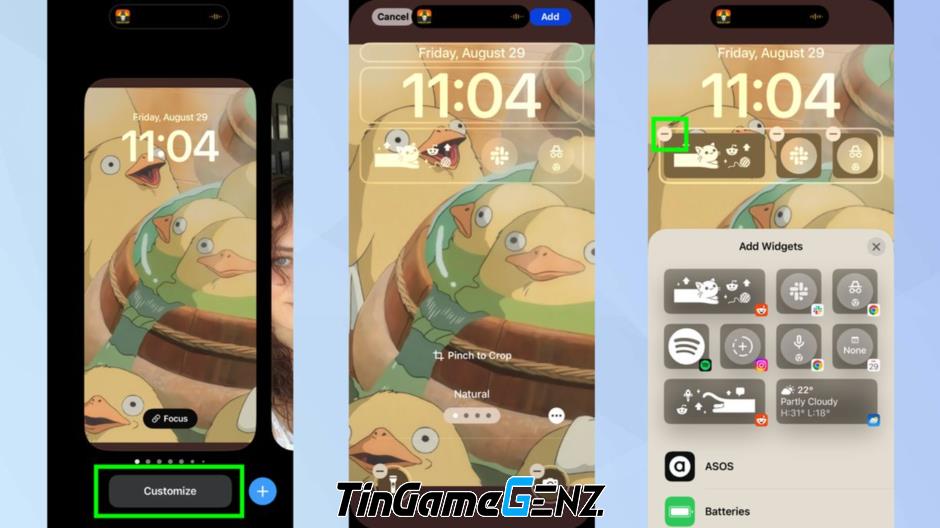
Ảnh minh họa.
Để có trải nghiệm tối ưu, người dùng có thể chuyển sang chế độ màn hình khóa không có tiện ích. Chỉ cần nhấn và giữ màn hình khóa hiện tại sau đó vuốt để chọn tùy chọn không có tiện ích từ các cấu hình đã lưu. Giải pháp này cực kỳ đơn giản và hiệu quả, giúp người dùng dễ dàng tùy chỉnh thiết bị của mình theo ý muốn.
Nếu bạn muốn giữ nguyên hình nền hiện tại nhưng loại bỏ các tiện ích trên màn hình khóa, có thể thực hiện các bước đơn giản sau: Nhấn và giữ vào màn hình khóa cho đến khi menu tùy chọn xuất hiện. Chọn mục Tùy chỉnh, sau đó vào phần Màn hình khóa. Khi đã vào phần này, tìm đến khu vực chứa các tiện ích và chỉ cần nhấn vào nút trừ bên cạnh từng tiện ích bạn muốn xóa. rất dễ dàng để cá nhân hóa trải nghiệm của bạn!
Các ứng dụng của bạn sẽ tiếp tục nhận cập nhật khi bạn mở chúng trực tiếp. Tuy nhiên, những ứng dụng này sẽ không hoạt động liên tục trong chế độ nền, mang đến cho bạn trải nghiệm liền mạch và hiệu quả hơn khi sử dụng thiết bị. Hãy tận hưởng khả năng sử dụng ứng dụng một cách tối ưu nhất mà không lo việc tiêu tốn tài nguyên.
3. Tắt phản hồi xúc giác bàn phím
Phản hồi xúc giác từ bàn phím hiện chỉ khả dụng trên iPhone kể từ iOS 16. Tính năng này yêu cầu động cơ rung hoạt động mỗi khi người dùng nhấn phím, mang đến một trải nghiệm hấp dẫn hơn. Tuy nhiên, Apple đã cảnh báo rằng tính năng này có thể ảnh hưởng đến thời gian sử dụng pin của thiết bị, mặc dù chưa cung cấp chi tiết cụ thể về mức độ tiêu hao pin.
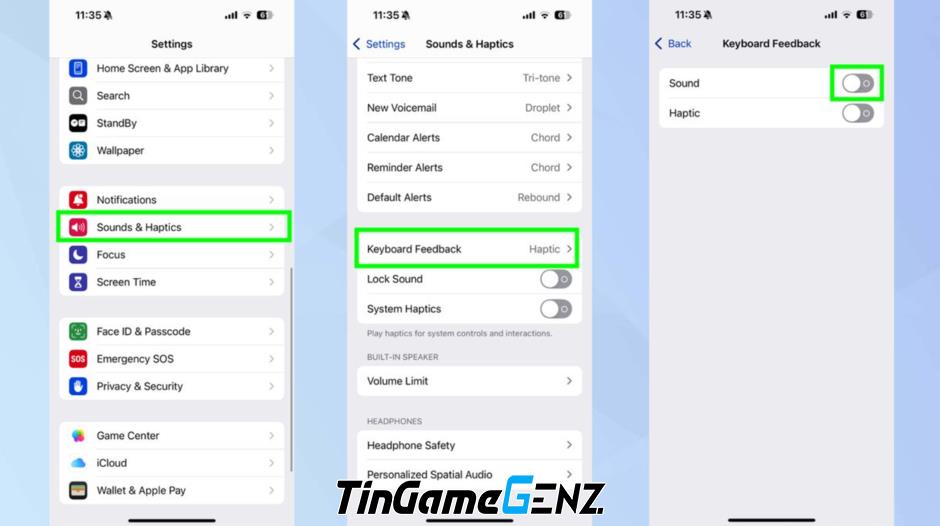
Ảnh minh họa.
Việc nhập liệu trên iPhone chủ yếu thông qua gõ văn bản, soạn thảo email và thực hiện tìm kiếm. Tuy nhiên, những rung động nhỏ từ bàn phím có thể dần dần tích lũy cảm giác khó chịu. Mặc dù tính năng rung này không được bật sẵn, nhưng khi bạn quyết định kích hoạt nó, hãy nhớ rằng nó có thể tiêu tốn năng lượng pin đáng kể.
Người dùng có thể dễ dàng tắt tính năng phản hồi xúc giác để giảm mức tiêu thụ pin. Để thực hiện, hãy truy cập vào Cài đặt, sau đó vào mục Âm thanh & Phản hồi xúc giác. Tại đây, bạn chỉ cần tắt lựa chọn Phản hồi xúc giác. Nếu bạn vẫn muốn nghe tiếng lách cách của bàn phím, chỉ cần giữ bật phản hồi âm thanh mà không cần đến rung. Hãy thử ngay để tiết kiệm pin cho thiết bị của bạn!
Kiểm tra tình trạng pin thường xuyên
Để duy trì hiệu suất pin tốt nhất cho iPhone, ngoài việc tắt các tính năng tiêu tốn năng lượng, người dùng nên thường xuyên kiểm tra tình trạng pin qua Cài đặt. Trong mục Pin, người dùng có thể xem phần trăm dung lượng tối đa của pin và đánh giá tình trạng hoạt động của nó. Điều này giúp đảm bảo rằng bạn luôn duy trì được hiệu suất tối ưu của thiết bị.
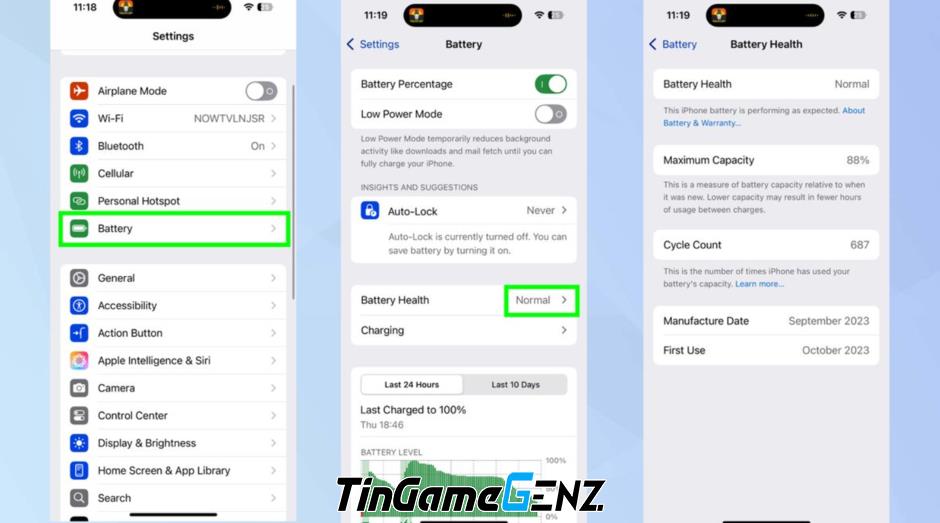
Ảnh minh họa.
Khi dung lượng pin tụt xuống dưới 80%, việc điều chỉnh các cài đặt trở nên cực kỳ quan trọng để kéo dài thời gian sử dụng. Nếu bạn nhận thấy pin giảm mạnh so với mức này, hãy xem xét việc thay pin để đảm bảo thiết bị hoạt động ổn định và hiệu quả.
Phần Pin sẽ cung cấp thông tin chi tiết về các ứng dụng tiêu thụ nhiều pin trong thời gian gần đây. Điều này giúp bạn dễ dàng nhận diện những ứng dụng có thể gây hao pin hiệu quả, từ đó đưa ra những điều chỉnh cần thiết để cải thiện thời gian sử dụng thiết bị.